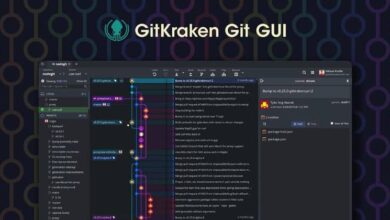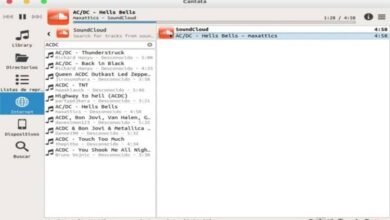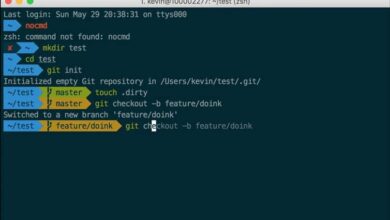Comment installer et configurer le serveur Samba dans Ubuntu à partir du terminal
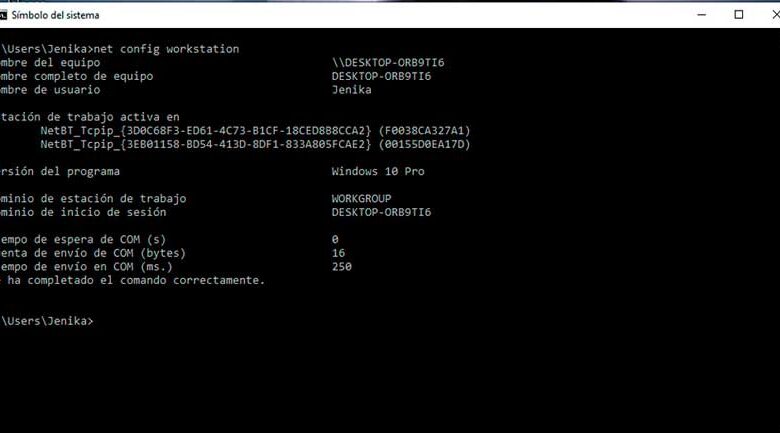
Samba est l’une des excellentes alternatives qui existent pour partager des fichiers dans des environnements hybrides où coexistent des ordinateurs Windows et Linux. Il suffit d’installer et de configurer l’application dans Ubuntu depuis le terminal.
Samba n’est rien de plus qu’un protocole de communication qui permet aux ordinateurs dotés du système d’exploitation Windows de se connecter au système de fichiers Linux. De cette façon, vous pouvez accéder aux dossiers, fichiers et lecteurs réseau Linux sous Windows .
Conditions requises pour installer Samba sur Ubuntu
- À partir de la version 18.04 du système d’exploitation Ubuntu
- Autorisations de l’ utilisateur administrateur pour accéder à l’application Sudo
- accès Internet
- Un terminal avec système d’exploitation Windows pour tester la configuration
Comment installer et configurer Samba
Maintenant que nous avons tout ce dont nous avons besoin pour commencer l’installation de l’application, il est temps d’écrire les commandes nécessaires. Essayez de ne sauter aucune étape.
Installation de Samba
- Accédez à Sudo et entrez la commande pour démarrer l’installation de Samba. sudo apt installe samba samba-common python-dnspython .
- Pour démarrer le téléchargement, entrez la lettre S.
Vérifiez le groupe de travail dans le terminal Windows
- Une façon de vérifier le groupe de travail consiste à cliquer avec le bouton droit de la souris sur l’icône Cet ordinateur, puis à choisir l’option Propriétés.
- Grâce à l’invite de commande Windows, vous pouvez vérifier le groupe de travail et le domaine en plaçant la commande net config workstation . Nous l’utiliserons plus tard pour configurer le fichier smb.conf.
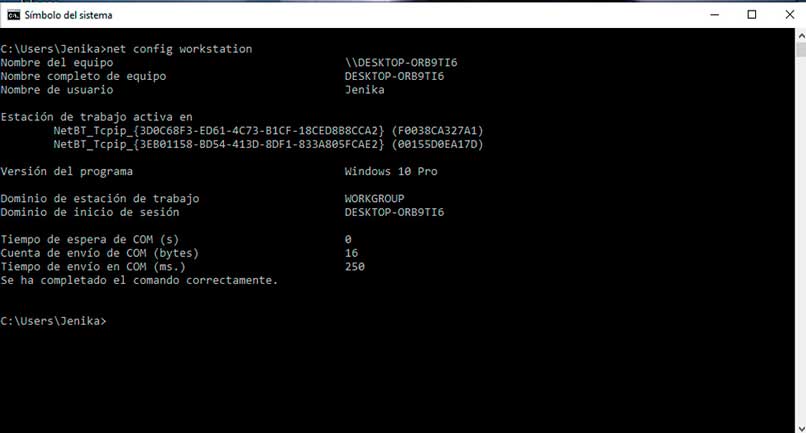
Modifier le fichier smb.conf
- Sauvegarde le fichier smb.conf en cas d’échec. tapez la commande sudo cp /etc/samba/smb.conf /etc/samba/smb.conf.orig .
- Vous pouvez maintenant modifier le fichier. Définissez les paramètres de transfert de fichiers sécurisé avec la commande de partage de fichiers sécurisé
- Définissez la valeur de anonyme unsafe en mettant dans Sudo unsecure Anonymous
- Créez le répertoire où les fichiers sont partagés en tapant sudo mkdir -p / srv / samba / anonymous_shares
- Ajoutez maintenant les droits d’accès aux fichiers avec les commandes sudo chmod -R 0775 / srv / samba / anonymous_shares et sudo chown -R personne: nogroup / srv / samba / anonymous_shares
Modifier le fichier de configuration
- Accédez au fichier de configuration depuis un éditeur et modifiez les valeurs vi: sudo vi /etc/samba/smb.conf et nano: sudo nano /etc/samba/smb.conf
- Modifiez les directives dans la section Global du fichier. Définissez les valeurs suivantes: workgroup = WORKGROUP , netbios name = ubuntuX , security = user
[Anonymous]
comment = Anonymous File Server Share, path = / srv / samba / anonymous_shares , browser = yes , writable = yes , guest ok = yes , read seulement = non , forcer l’utilisateur = personne - Enfin, enregistrez les modifications apportées au fichier avec la combinaison de touches Ctrl + O et quittez l’éditeur.
- Pour vérifier que tout fonctionne correctement, exécutez la commande testparm .
Sélectionnez un dossier partagé
- Sélectionnez ou créez le dossier que vous souhaitez rendre disponible pour les terminaux sous Windows 10.
- Cliquez une fois sur le dossier, puis cliquez avec le bouton droit de la souris pour sélectionner l’option Partage de réseau local .
- La fenêtre Partage de dossier s’ouvre pour activer l’option Partager ce dossier . Les autres options disponibles sont automatiquement activées et pour terminer, appuyez sur le bouton Créer un partage .
- Terminez le processus en cliquant sur Ajouter les autorisations automatiquement.
- Le dossier sera affiché avec une flèche à côté de l’icône du dossier pour indiquer qu’il s’agit d’un dossier partagé. Faites ce même processus avec les dossiers que vous souhaitez partager.
Avantages de l’utilisation de Samba

Samba a été créé par Andrew Tridgell et il l’a fait par ingénierie inverse. Je crée la compatibilité des environnements Unix en utilisant des capteurs de trafic très similaires à Wireshark.
En utilisant la samba, vous choisissez ce que vous voulez partager et comment vous voulez le partager. Initialement, il utilise des partages anonymes, où vous partagez n’importe quel contenu sans restrictions et dans d’autres cas, vous pouvez protéger les fichiers avec des données d’accès .